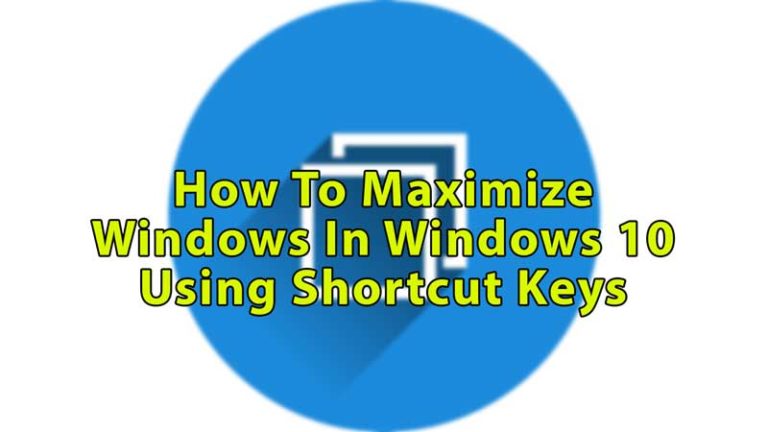Миниатюры Windows 11 сломаны или не отображают проблемы (2023 г.)
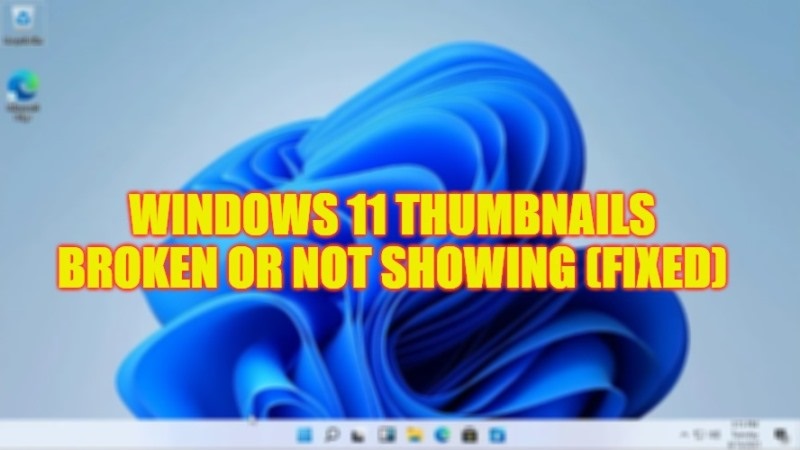
После обновления до последней версии операционной системы Windows 11 многие пользователи обнаружат, что в папках будут отображаться небольшие эскизы содержимого папки без открытия этих файлов. Но могут быть ситуации, когда он перестанет показывать миниатюры папок, независимо от того, что вы делаете. Итак, если вы хотите решить эту ошибку, в этом руководстве вы узнаете, как исправить проблемы с миниатюрами Windows 11, сломанными или не отображаемыми, ниже.
Исправлено: миниатюры Windows 11 сломаны или не отображают проблемы (2023)
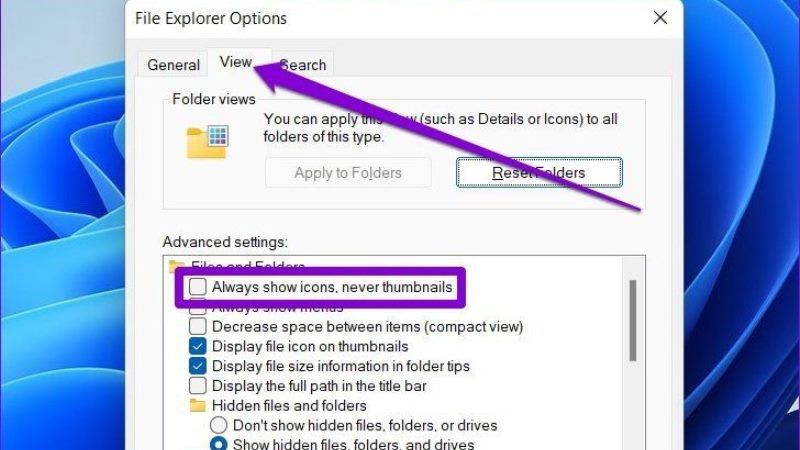
Существует несколько решений, позволяющих исправить сломанные или не отображающие проблемы миниатюры Windows 11. Вы можете либо попытаться включить миниатюры в Windows, которые могут быть отключены из-за повреждения системных файлов, либо перестроить кэш миниатюр, чтобы решить проблему. Ниже вы можете проверить оба метода, чтобы избавиться от проблемы сломанной миниатюры на вашем ПК с Windows 11.
Как включить миниатюры в Windows 11
- Прежде всего, в поле поиска введите «Проводник».
- Нажмите клавишу Enter, чтобы открыть Проводник.
- В следующем окне нажмите на вкладку «Вид» сверху.
- Наконец, в разделе «Дополнительные настройки» снимите флажок «Всегда показывать значки, а не миниатюры» и нажмите кнопку «ОК». Это исправит сломанные эскизы, не отображающие проблемы на вашем компьютере с Windows 11.
Как восстановить кэш эскизов в Windows 11
- Прежде всего, нажмите на меню «Пуск».
- Затем нажмите на приложение «Настройки», чтобы открыть его.
- После этого выберите «Система» на левой панели.
- С правой стороны нажмите на опцию «Хранилище», которая находится внизу.
- В разделе «Хранилище» нажмите «Временные файлы».
- Внизу вы увидите миниатюры, выберите их, а затем нажмите кнопку «Удалить файлы» сверху.
- Вот и все, это решит проблемы с миниатюрами на ПК с Windows 11.
Это все, что нужно знать о том, как исправить сломанные или не отображающие проблемы миниатюры Windows 11. Тем временем не забудьте ознакомиться с другими нашими руководствами только на TechNClub.com: Как отключить миниатюру автоматического воспроизведения YouTube и Как исправить неопределенный код ошибки Windows: 0x80004005.